Theo dõi ứng dụng với Container Insights (CloudWatch)
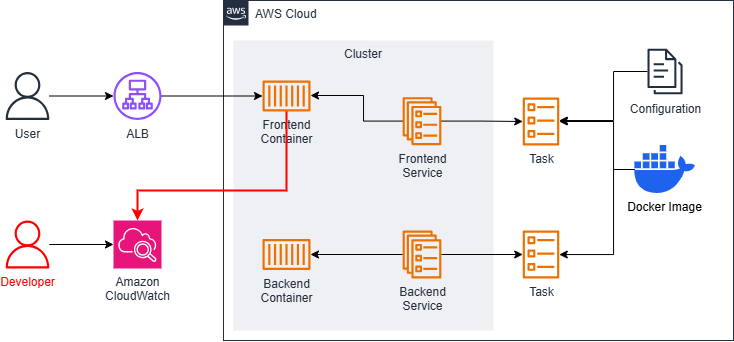
Để làm được đúng phần này thì bạn phải làm thành công các bước cấu hình CI/CD và chạy CI/CD trước đó.
Cấu hình Container Insights
Trước tiên, trong phần này thì chúng ta sẽ phải cấu hình một số thứ trước khi có thể dùng được Container Insights. Container Insights là một dịch vụ mà cho phép chúng ta có thể quan sát được các thông số như mức sử dụng CPU, Network, … từ đó có thể suy ra được lượng người dùng trong một khoảng thời gian nào đó.
Kết hợp với CloudWatch thì chúng ta có thể xem được các logs được gửi từ trong Container dưới dạng các groups, thông thường thì tên group sẽ bắt đầu với tiền tố là /ecs/*. Khi đó thì chúng ta sẽ có cái nhìn tổng quát hơn về các ứng dụng trong hệ thống, như là đang chạy như thế nào, có cảnh báo gì không, hay là khi có một ứng dụng nào đó bị lỗi thì chúng ta có thể đọc các logs đó để tìm ra nguyên nhân, hoặc cũng có thể điều tra được các traffic bất thường khi hệ thống bị xâm nhập.
Đầu tiên, vào trong trang console của ECS, ở menu bên phải, chọn Account settings
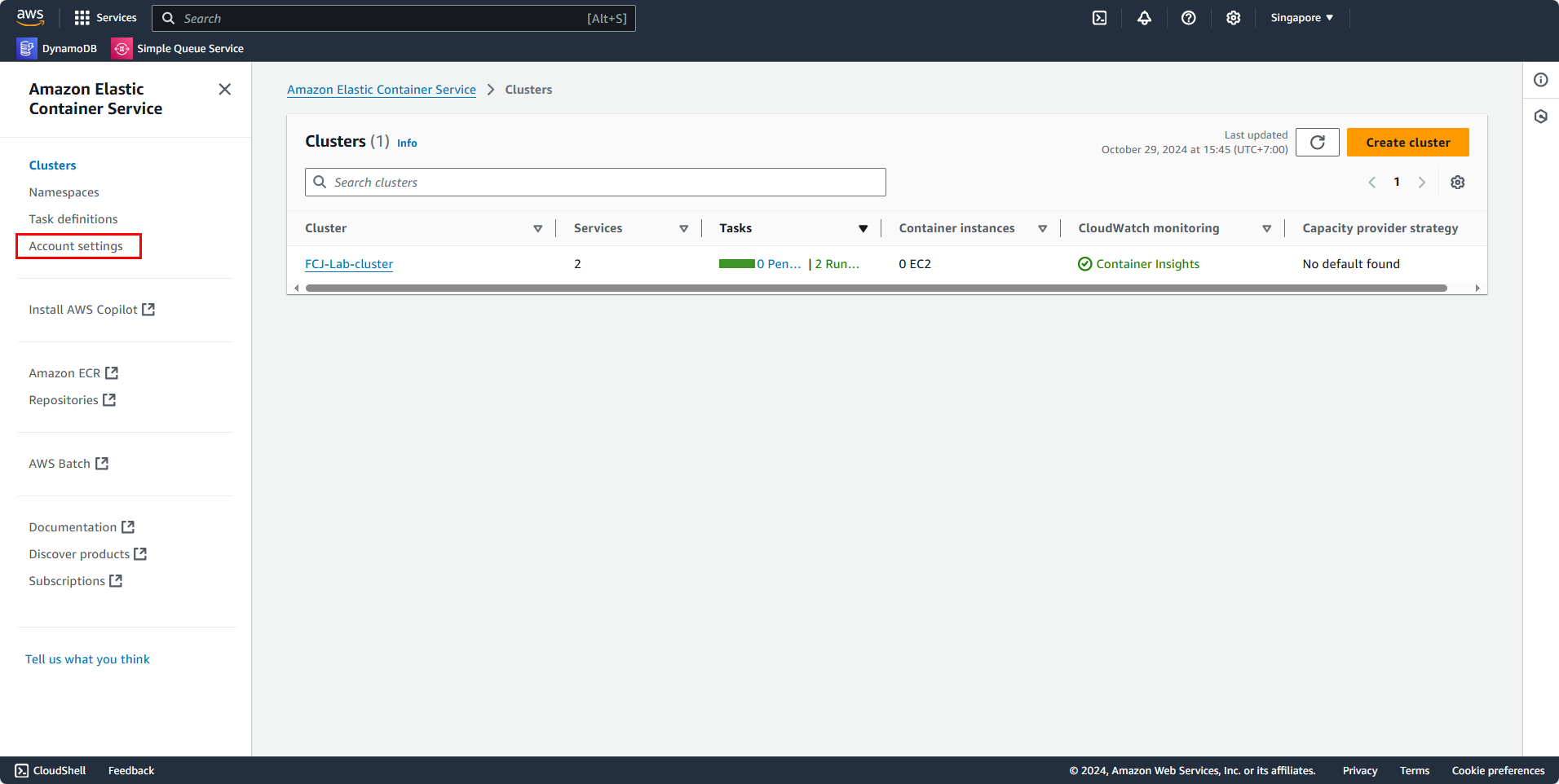
Trong phần Account settings thì mình sẽ để ý tới mục CloudWatch Container Insights có trạng thái Turned off, giờ thì chọn Update.
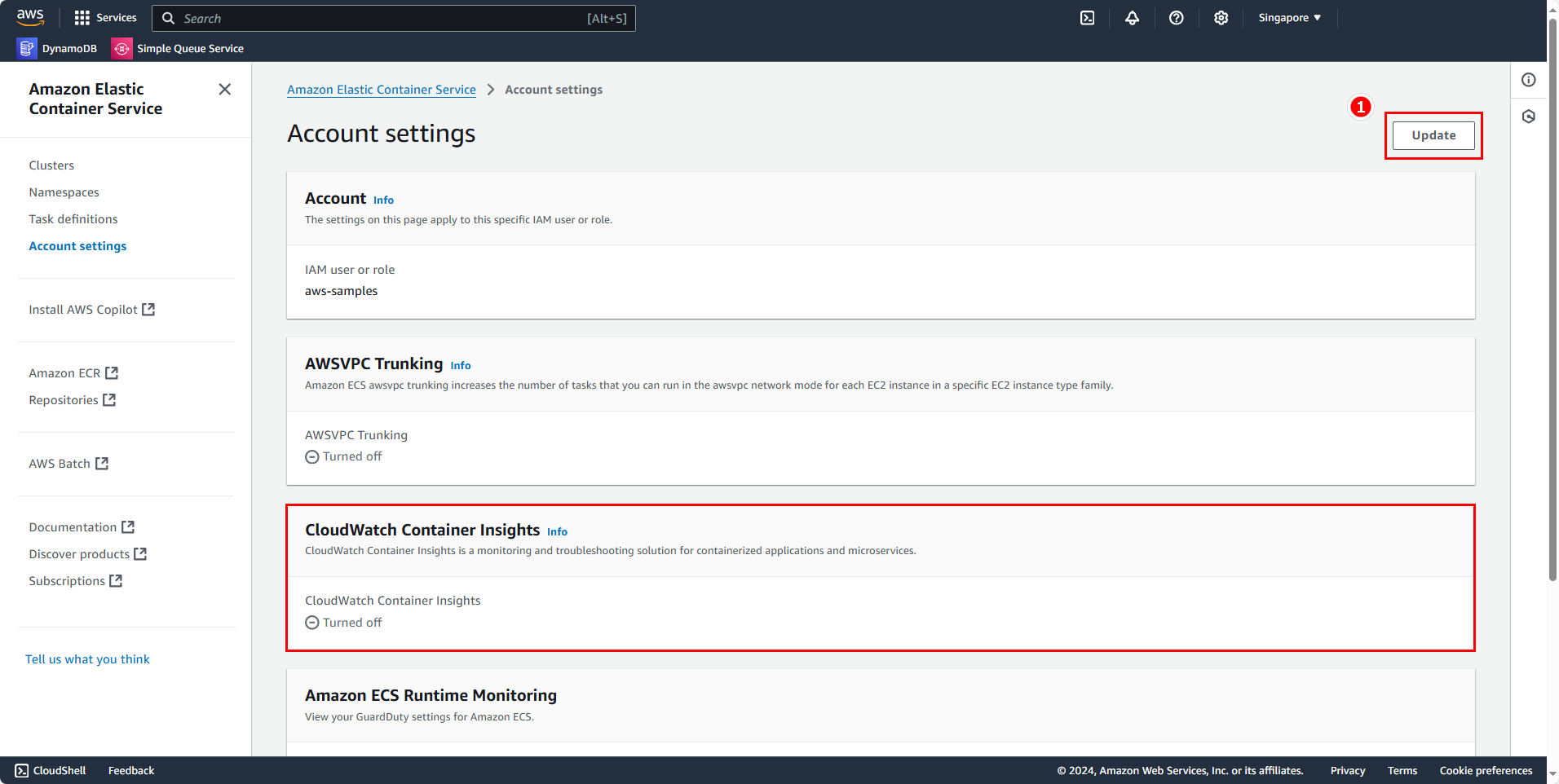
Tích chọn Container insights và ấn Save changes
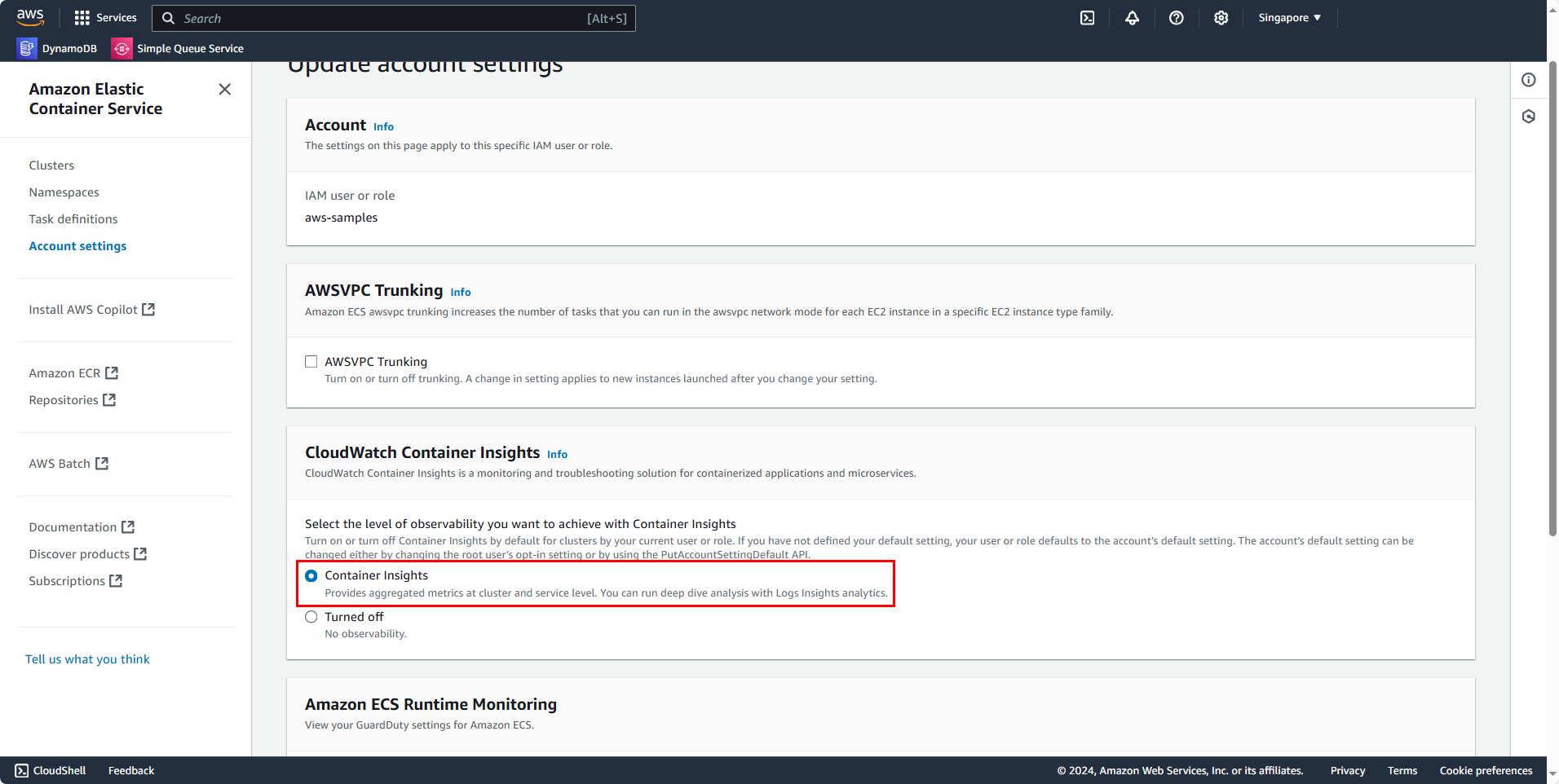
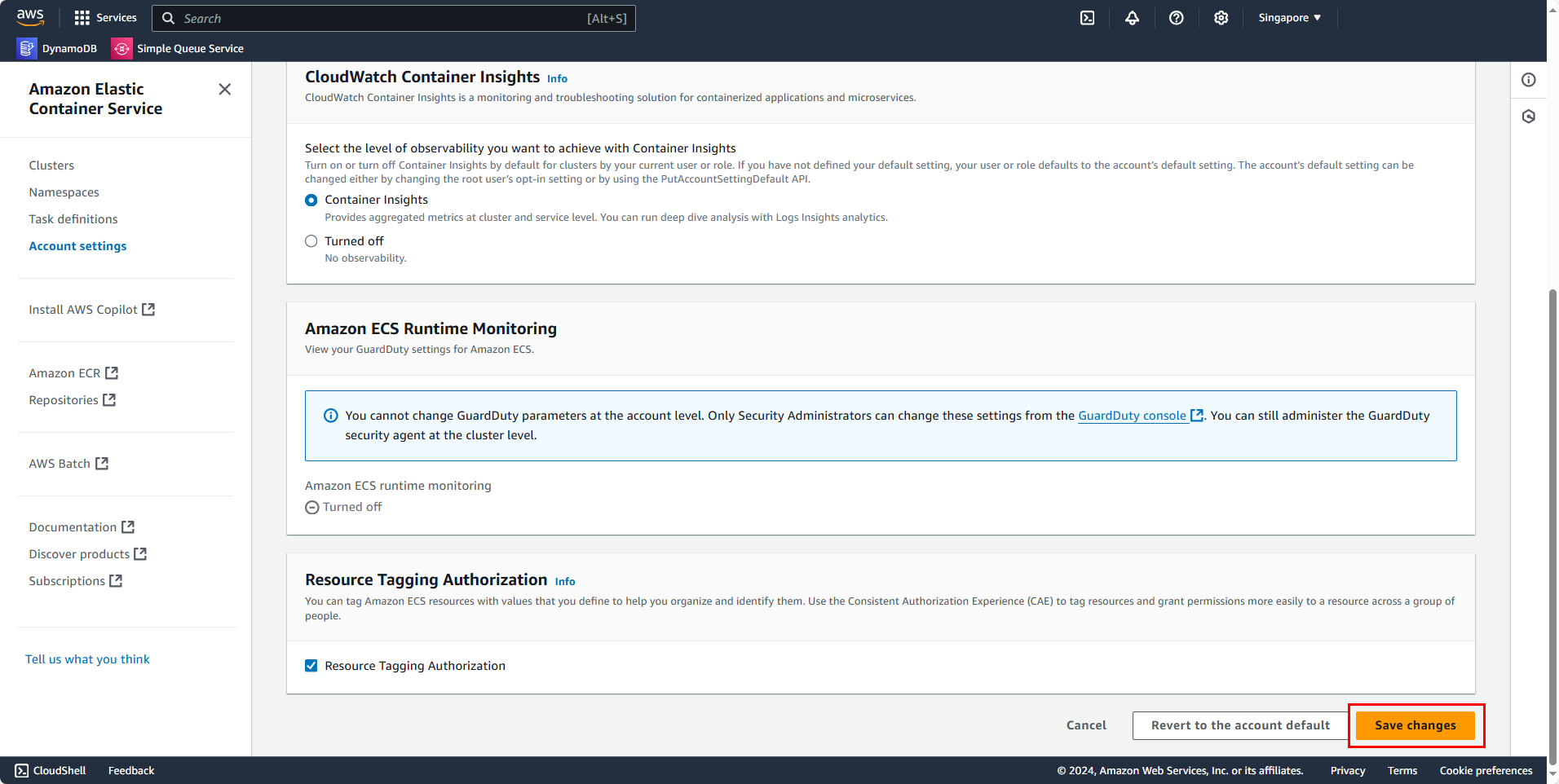
Quan sát các thông số với Performance Monitoring
Quay trở lại với tab Cluster, vào trong cluster của chúng ta
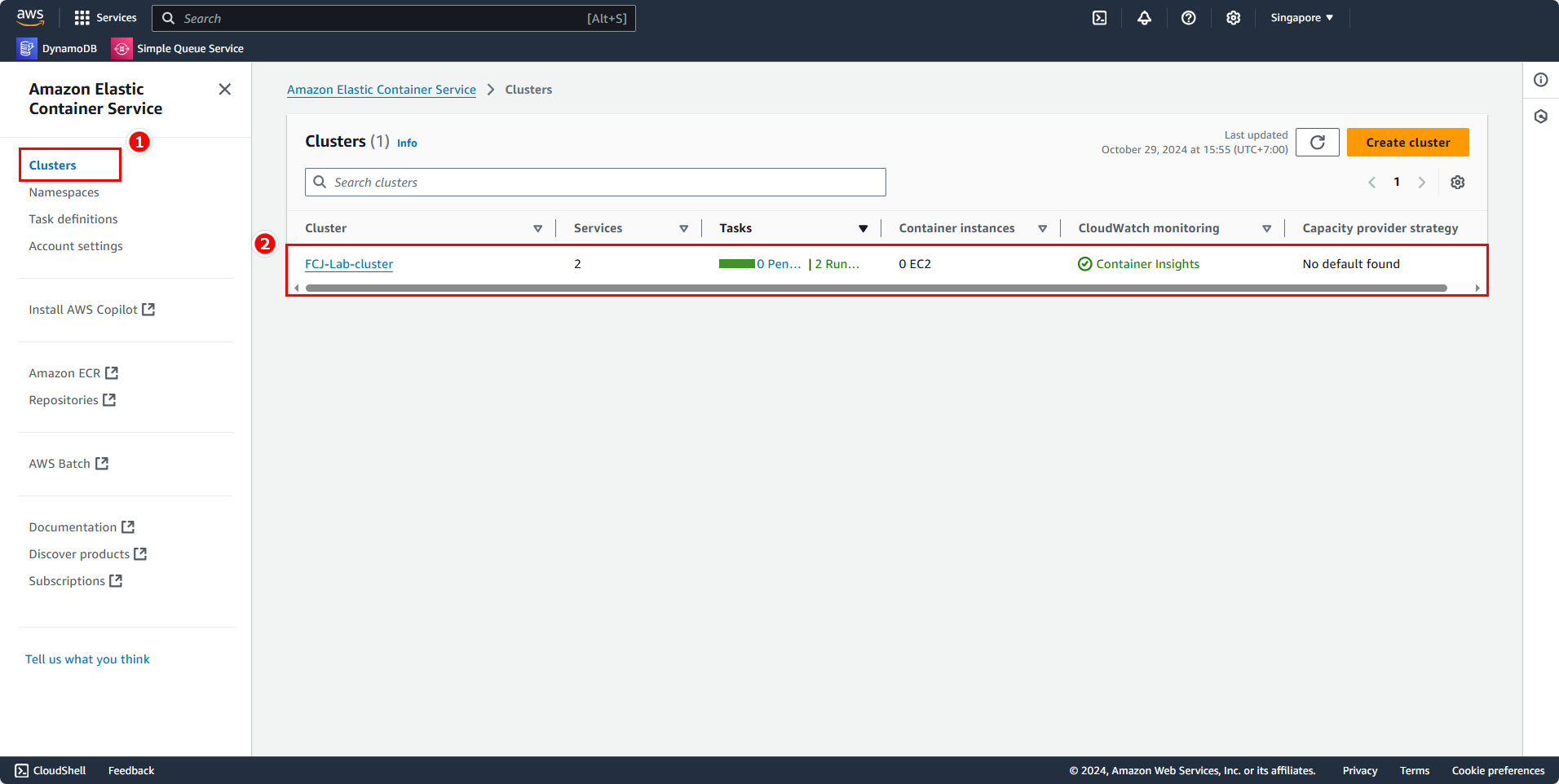
Mở tab Metrics và chọn View Container Insights
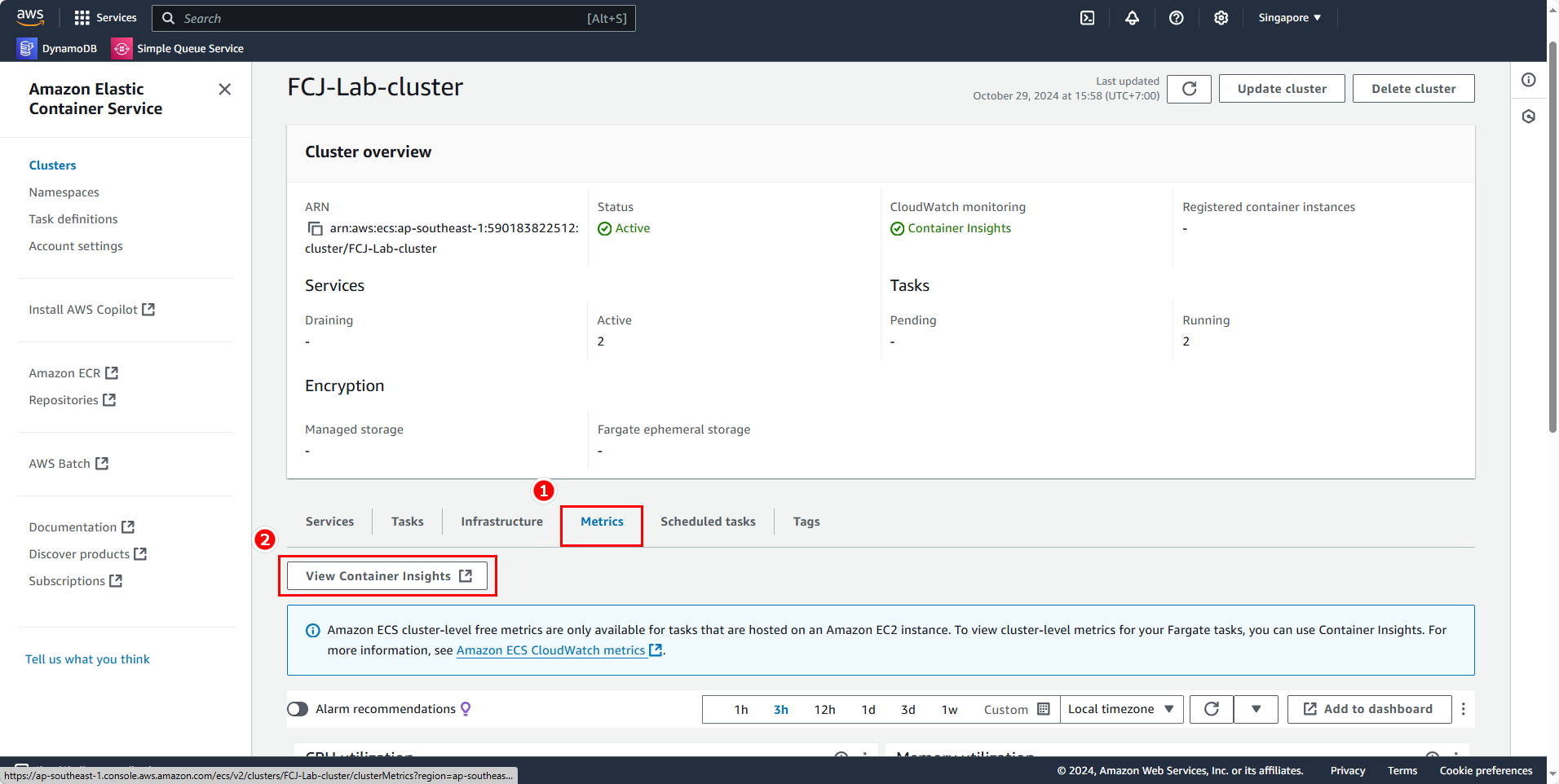
Sau đó thì trang Container Insights sẽ hiện ra
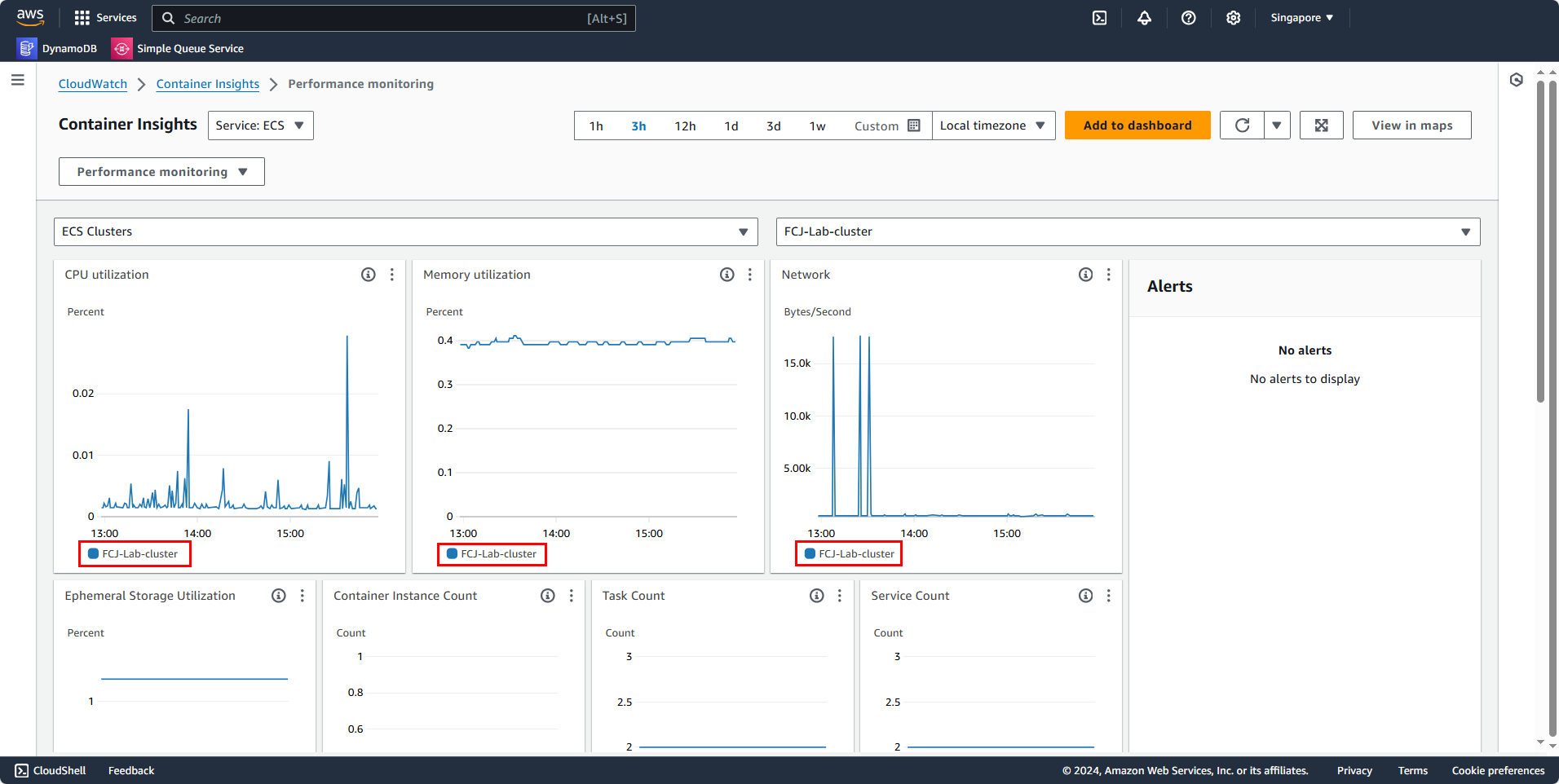
Trong này thì chúng ta có thể thấy được các thông số của cluster mà chúng ta đã tiển khai ở trước đó FCJ-Lab-cluster nếu như trong region mà chúng ta tạo chỉ có một cluster ở trong đó.
Để xem được các thông tin khác, cluster khác thì
- Ở thanh chọn bên trái, chọn ECS Cluster
- Ở thanh chọn bên phải, chọn cluster mà chúng ta đã tạo, trong bài này là FCJ-Lab-cluster
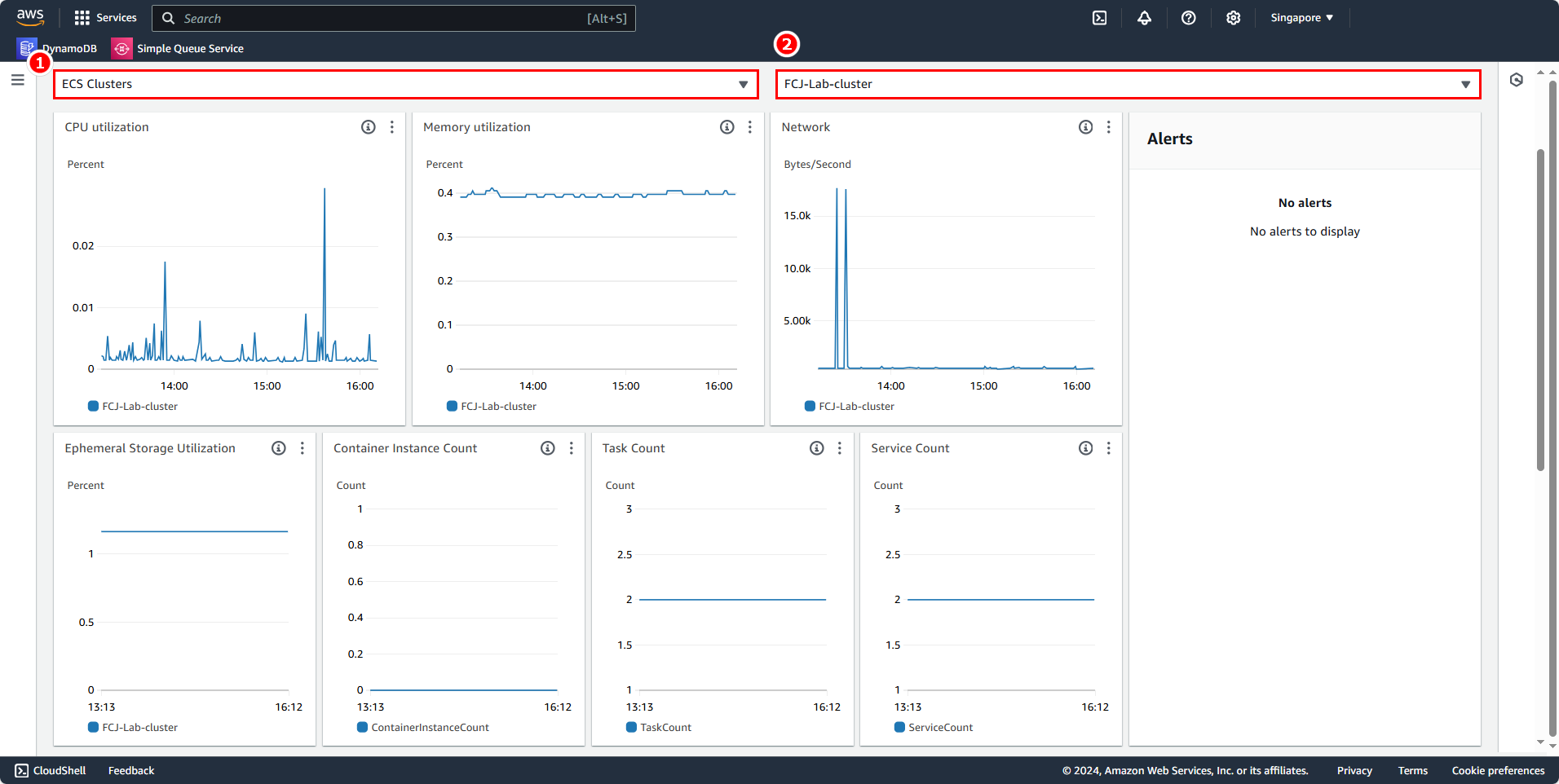
Chúng ta còn có thể xem các biểu đồ của một số tài nguyên khác, trong này thì chúng ta sẽ chọn ECS Tasks
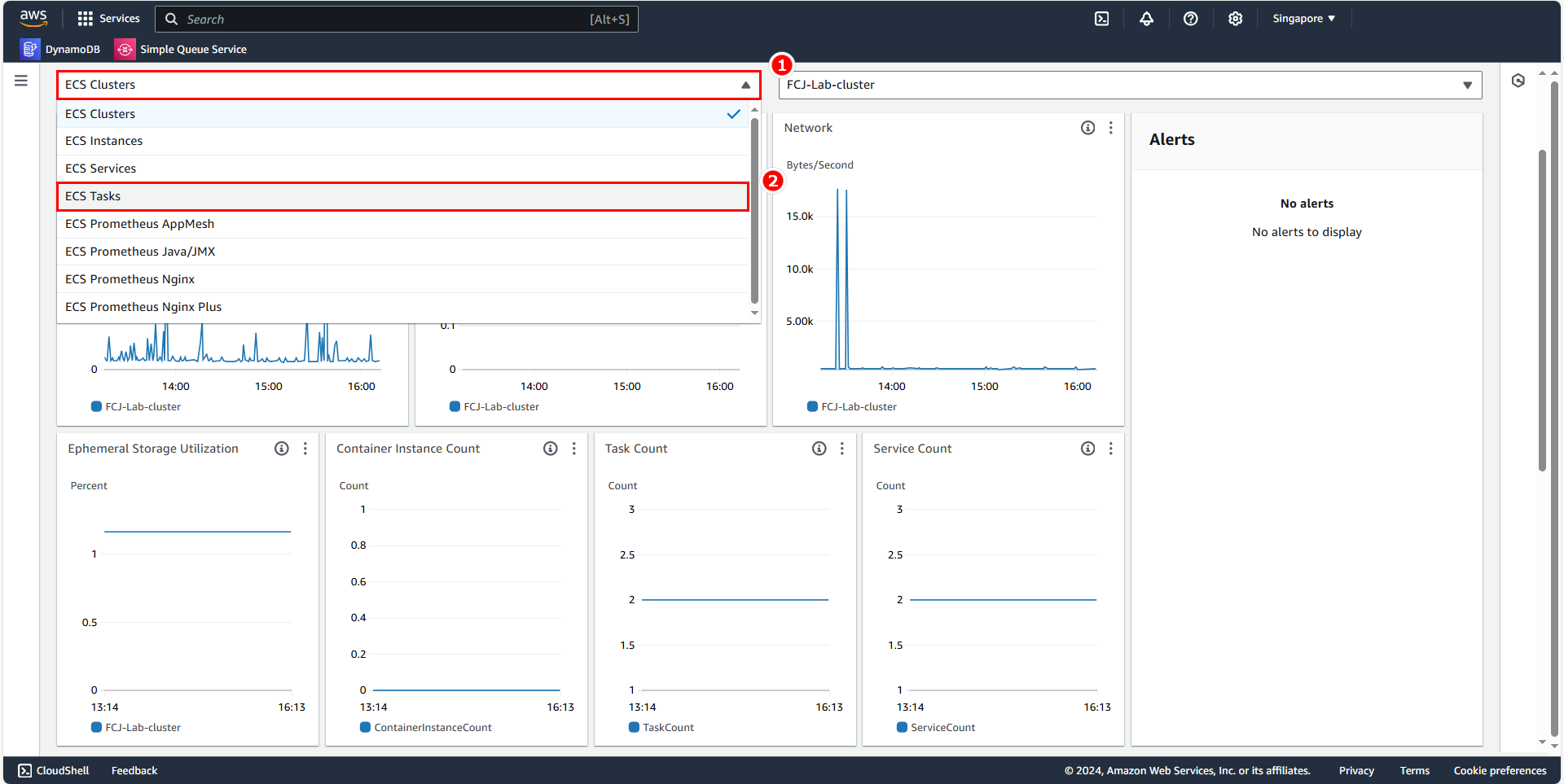
Khi đó biểu đồ sẽ hiện theo các tasks khác nhau (gồm fcjresbar-task-fe và fcjresbar-task-be)
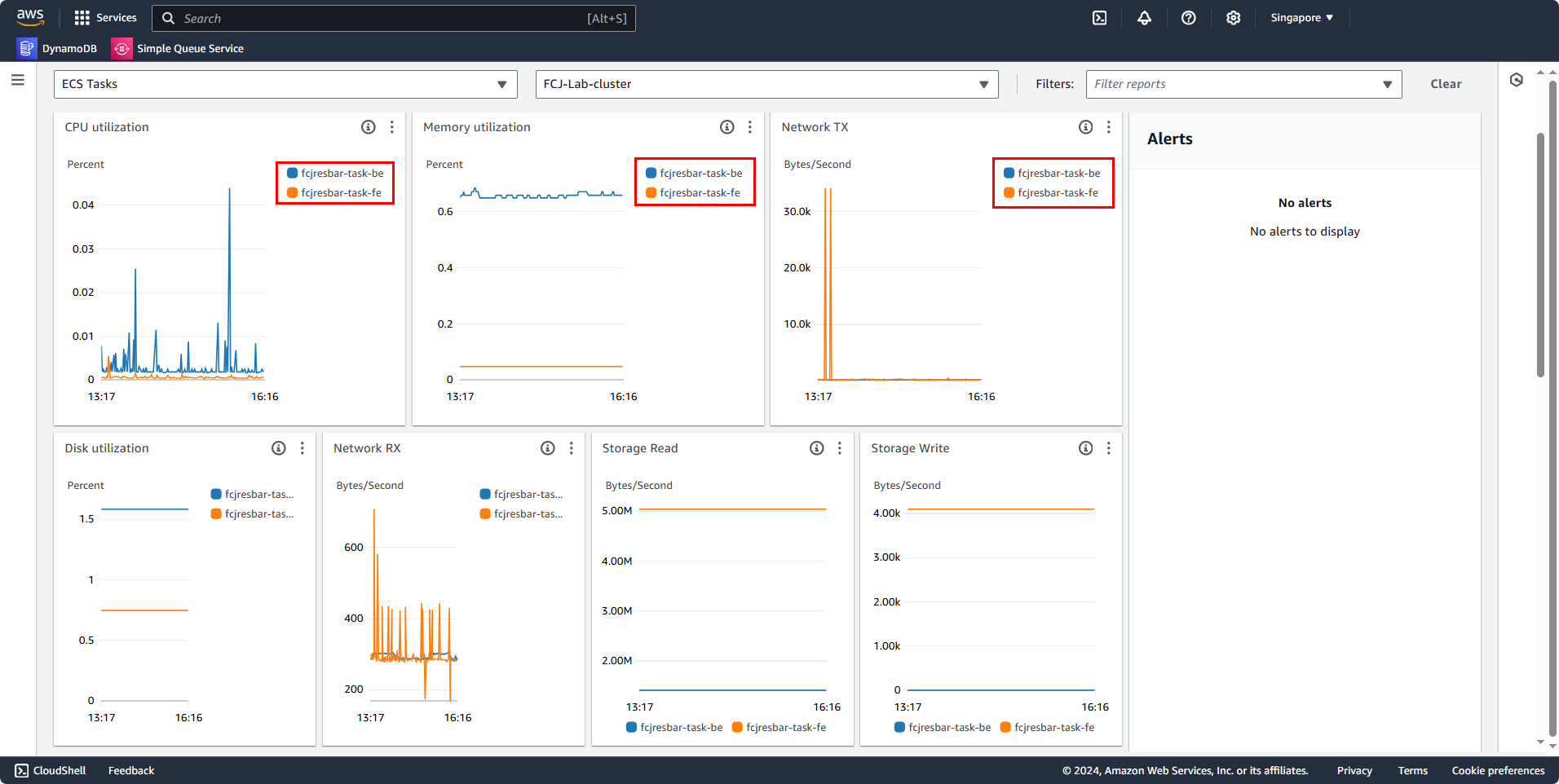
Xem theo ECS Services
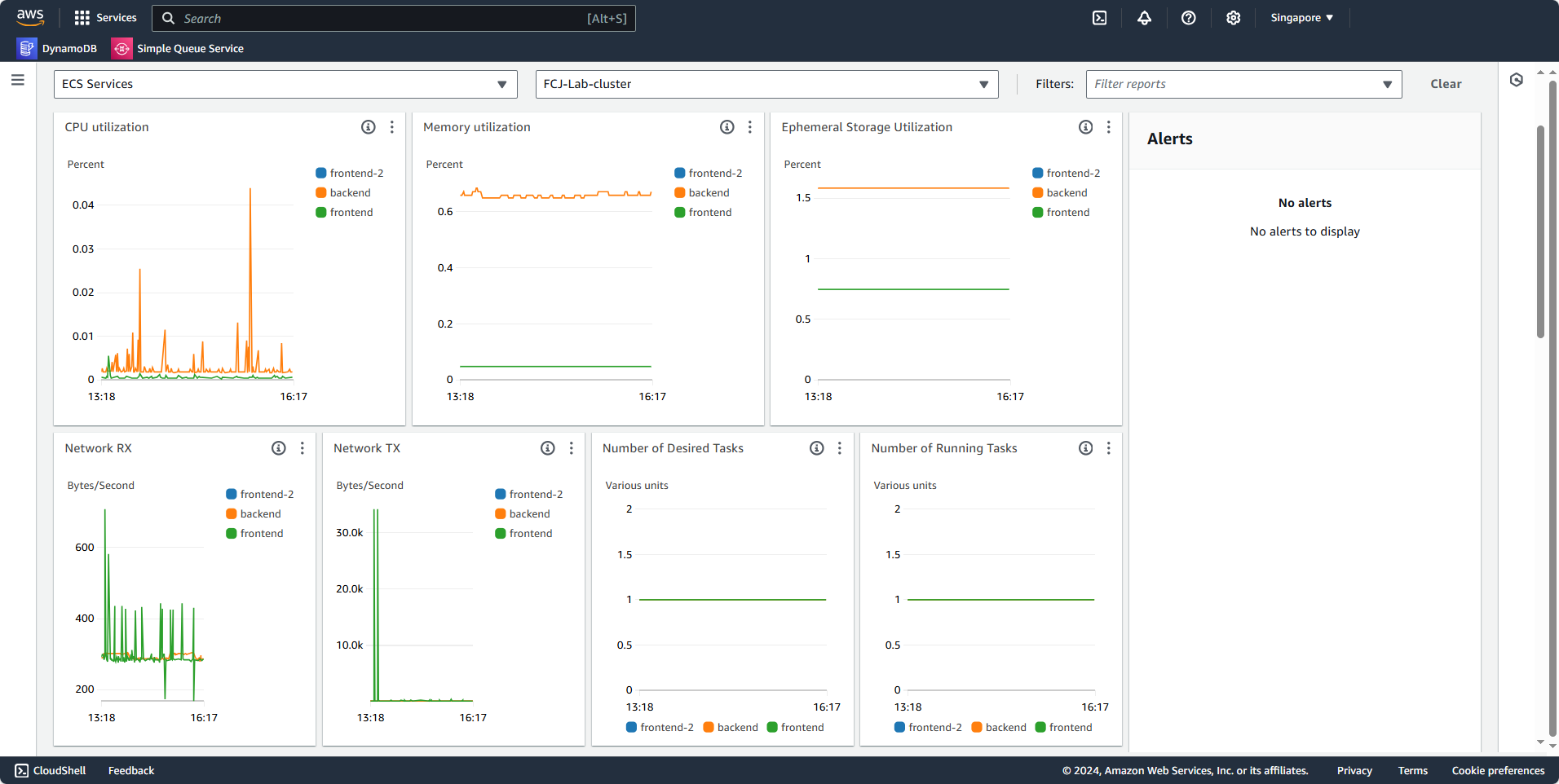
Đây là một cách để mà chúng ta có thể xem được các biểu đồ hoạt động của các Clusters, Services, Tasks, …
Quan sát các thông số với Container Map
Ở trong phần này thì chúng ta có thể xem được trong Cluster mà chúng ta đã triển khai thì có những Containers nào, Tasks nào, Services nào, … một cách cụ thể hơn.
Thay đổi Performance Monitoring thành Container Map
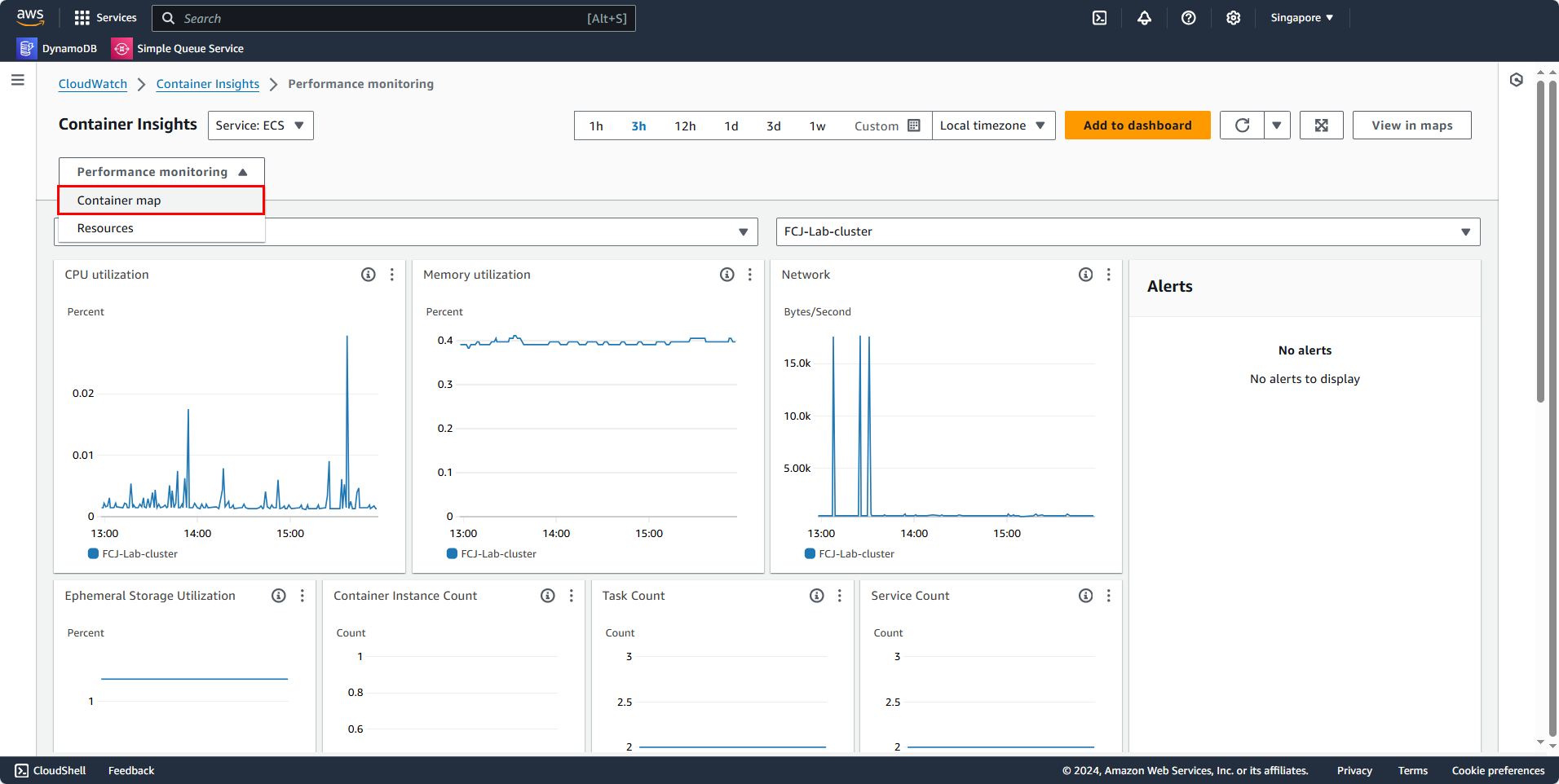
Sau đó chúng ta sẽ thấy được giao diện mới, trong này, bạn có thể thấy được là một Cluster nó sẽ quản lý các tài nguyên có liên quan như Services, Tasks. Nhưng các thông số trong một Task sẽ khác với các thông số trong một Service, vì Service sẽ quản lý trực tiếp các Task, nên các thông số thuộc Task cũng sẽ thuộc Service.
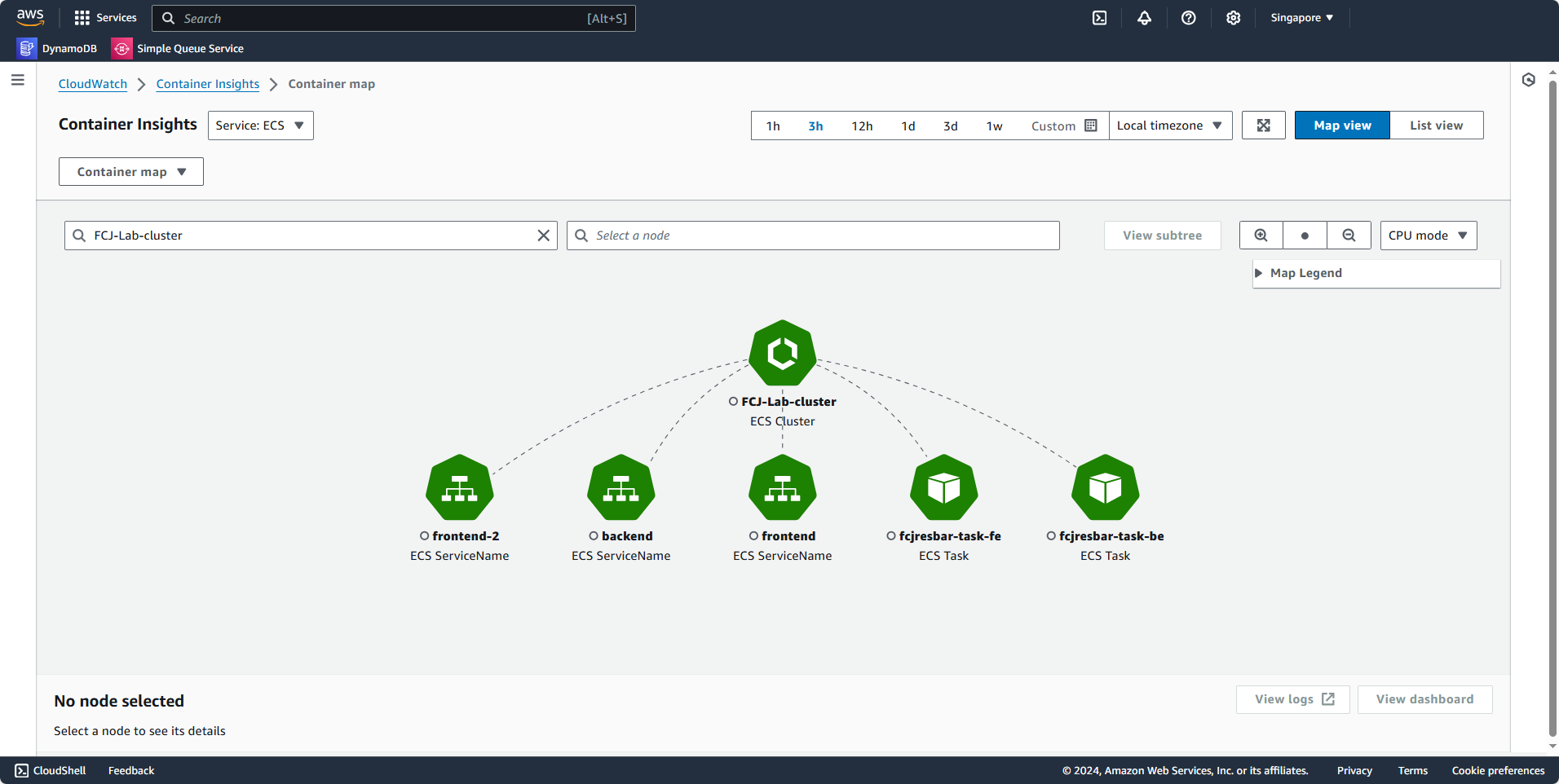
Ấn vào frontend service để xem các thông số ở trong service này.
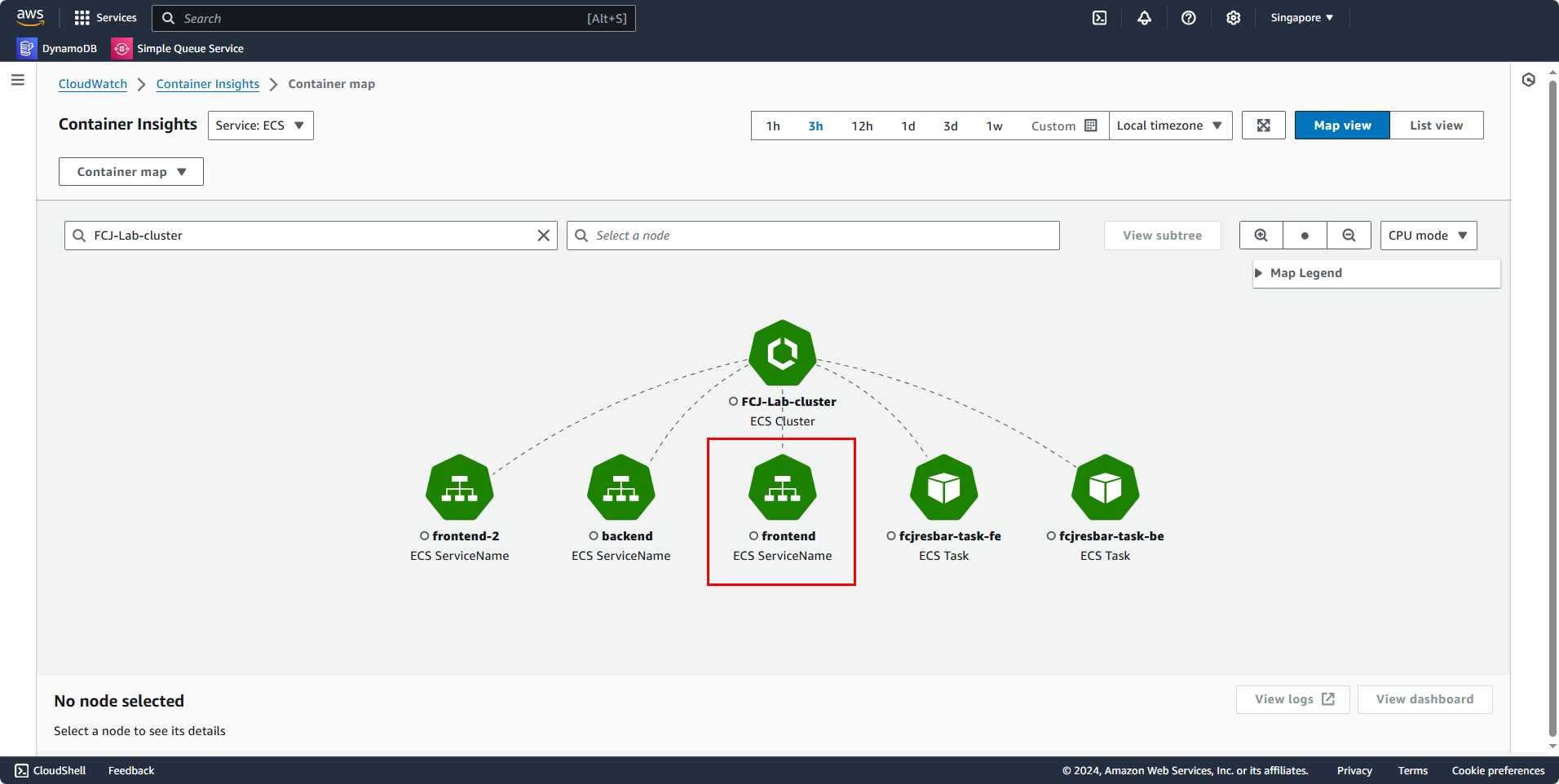
Chúng ta có thể thấy các thông số cơ bản như: CPU utilization, Memory utilization, Network, Disk utilization.
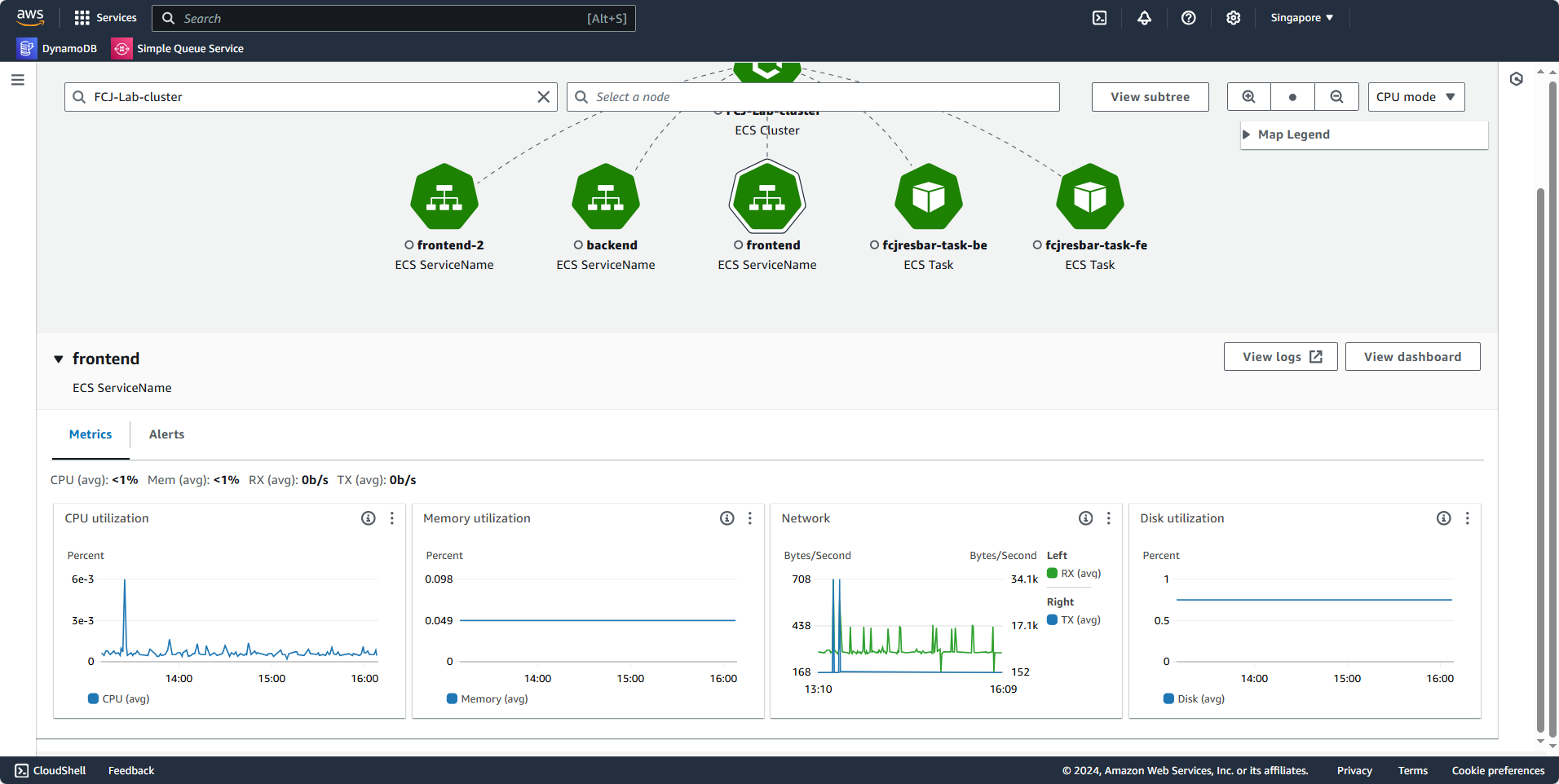
Giờ thì xem thử một task, chọn fcjresbar-task-be.
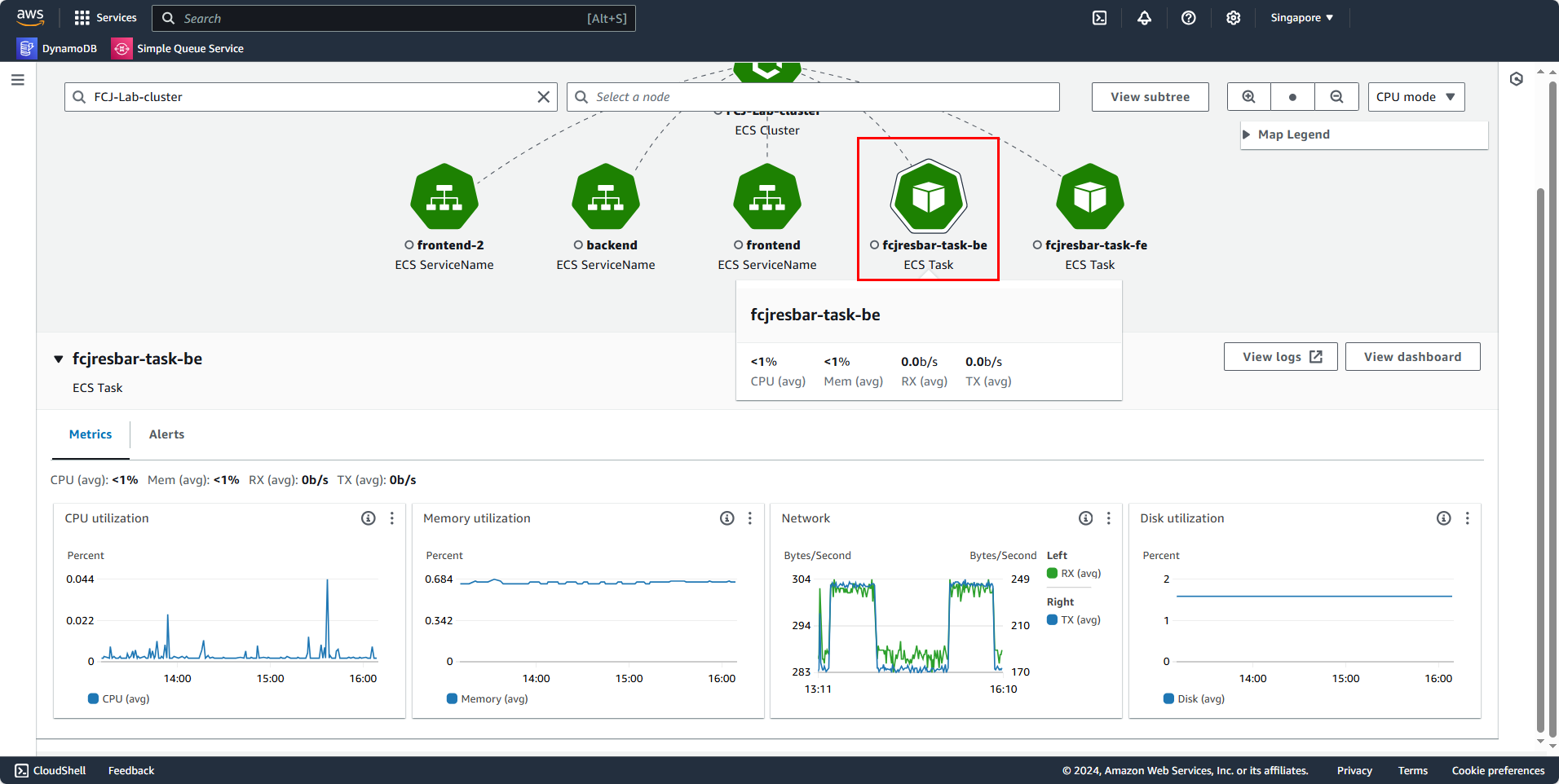
Như vậy, với Container Map thì giúp chúng ta có một cái nhìn cụ thể hơn về các Services, Tasks ở trong một Cluster.
Ngoài ra thì chúng ta cũng có thể xem được với List View.
- Chọn Resources
- Chọn FCJ-Lab-cluster
Bao gồm các resource mà mình đã tạo, cũng như là đang chạy.
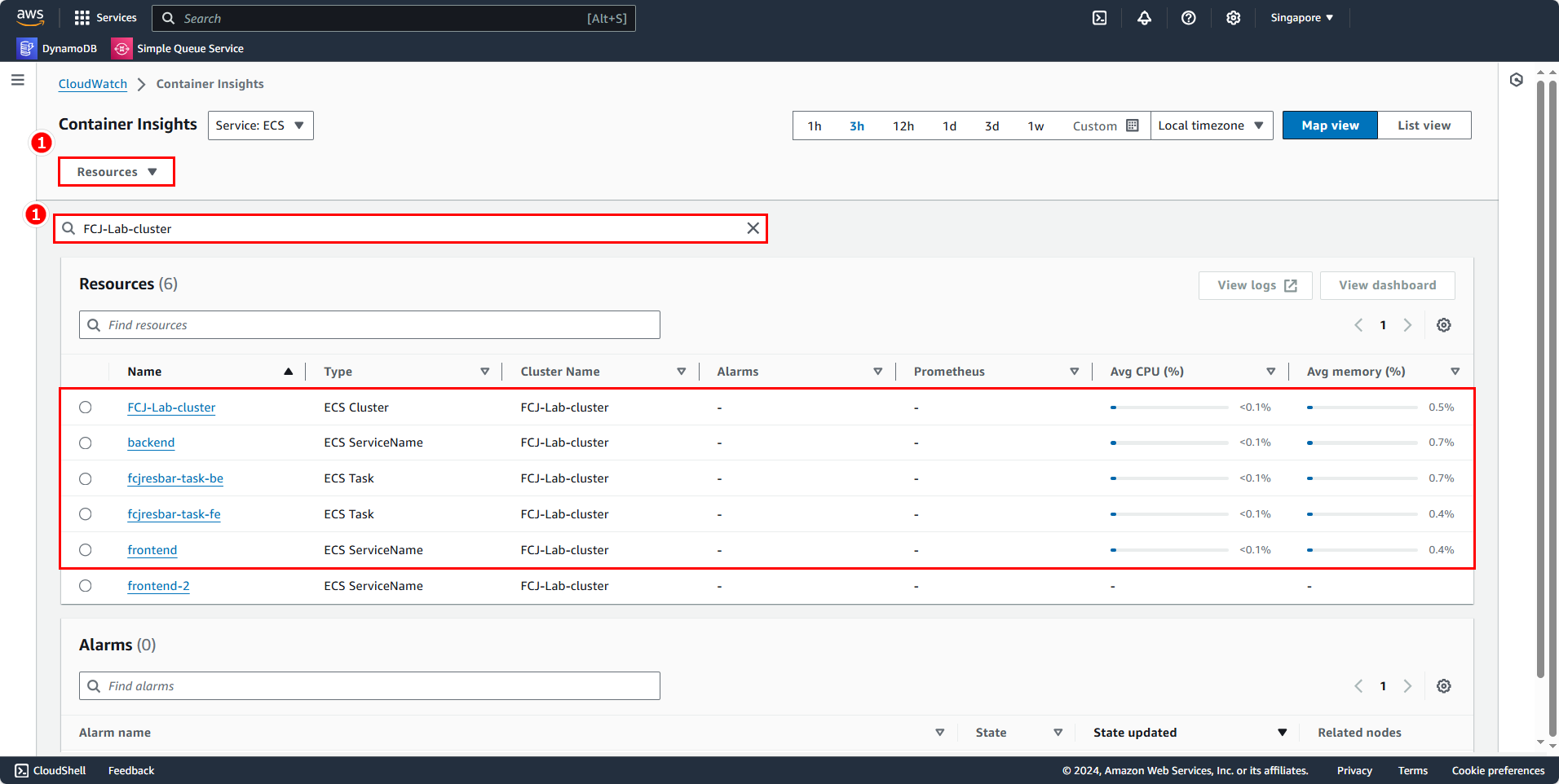
Chúng ta có thể xem trung bình mức sử dụng của các Resources này trong các khoảng thời gian khác nhau, từ 1 giờ, 3 giờ, 12 giờ, 1 ngày, 1 tuần, …
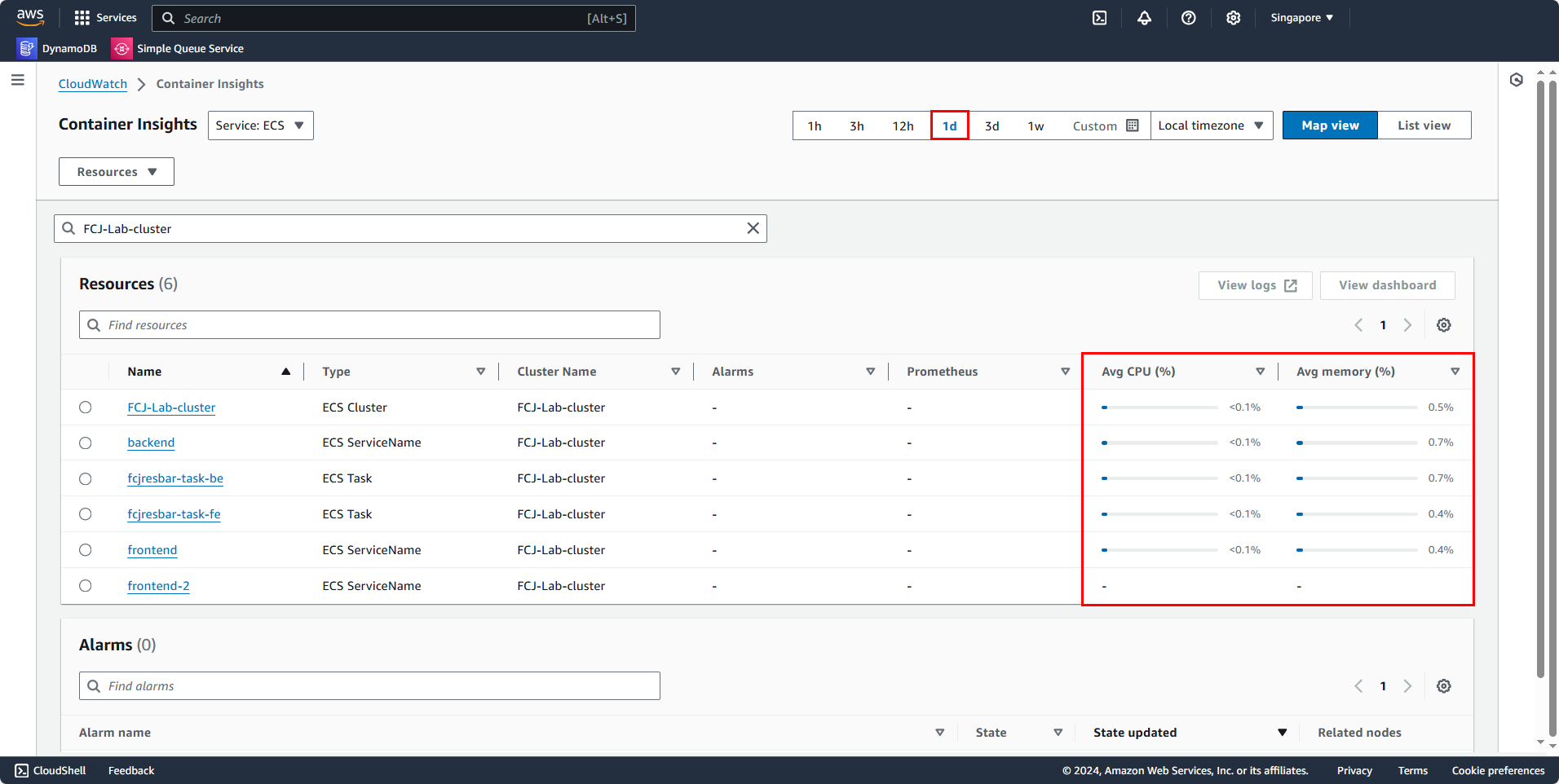
Nhưng vậy thì chúng ta đã cấu hình và thực hành xong phần quan sát với Container Insights, nhưng AWS không chỉ giới hạn dịch vụ quan sát, theo dõi hệ thống trong Container Insights mà chúng ta cũng có thể dùng các dịch vụ khác hoặc các dịch vụ bên thứ 3 để làm việc đó.
Theo mặc định thì ECS Container sẽ chuyển logs về cho CloudWatch, nếu như bạn để ý trong phần cấu hình Task Definition ở các workshop 16 trước đó và chúng ta có thể định tuyến các logs này tới các đích khác như Amazon S3, Amazon EC2 hoặc là các dịch vụ bên ngoài. Để mà có thể chuyển được các logs này tới một đích khác, thì chúng ta sẽ cần tới một ứng dụng chạy trong một ECS Service cùng với ứng dụng mà chúng ta muốn logs, trong phần sau chúng ta sẽ cấu hình Firelens đê chuyển logs tới Amazon S3.